

بقلم Adela D. Louie, ، آخر تحديث: January 1, 2018
استعادة البيانات المفقودة أو المحذوفة من جهاز iPhone الخاص بك ليس بهذه السهولة كما يبدو. حقًا ، قامت Apple بعمل رائع عندما يتعلق الأمر بنسخ جميع بياناتك المهمة احتياطيًا باستخدام iTunes أو iCloud. ومع ذلك ، يمكن لـ iTunes والسحاب استعادة ملف النسخ الاحتياطي بالكامل لجهاز iPhone الخاص بك فقط. ماذا لو كنت تريد فقط استعادة بعض ملفاتك فقط من جهاز iPhone الخاص بك مثل سجلات المكالمات أو جهات الاتصال أو مجرد الرسائل النصية والصور الخاصة بك؟ انا اعني، هل يمكنك اختيار النسخة الاحتياطية لاستعادة iPhone?
يمكن لـ iTunes استعادة النسخة الاحتياطية بالكامل فقط ولا يمكنك الاختيار بشكل انتقائي من واحد أو اثنين فقط. نحن على يقين من أنك لا تريد تكرار البيانات الموجودة بالفعل على جهاز iPhone الخاص بك وأنك تريد فقط استعادة تلك البيانات المفقودة بشكل صحيح؟ حسنًا ، الإجابة على مشكلتك أدناه. استمر في القراءة وسنقدم لك حلًا لاستعلامك.
الجزء 1. انتقائي استعادة ملف النسخ الاحتياطي على iTunes باستخدام FoneDogدليل الفيديو: كيفية استعادة البيانات الانتقائية من iPhoneالجزء 2. انتقائي استعادة بيانات iPhone من iTunes باستخدام الكمبيوترالجزء 3. استنتاج
إذا كنت تريد فقط استعادة البيانات بشكل انتقائي من ملف النسخ الاحتياطي على iTunes الخاص بك بعد ذلك FoneDog iOS Data Recovery الأداة هي الحل لمشكلتك. هذا البرنامج هو مستخرج برامج قوي يسمح لك باستعادة ملف النسخ الاحتياطي على iTunes بشكل انتقائي مثل الصور وسجلات المكالمات والرسائل النصية والمزيد بدلاً من استعادة جهاز iPhone. أداة FoneDog iOS Data Recovery Tool هي برنامج سهل الاستخدام للغاية ولكنه آمن وفعال للغاية عندما يتعلق الأمر باستعادة البيانات المفقودة أو المحذوفة من جهاز iPhone الخاص بك باستخدام اي تيونز ملف النسخ الاحتياطي.
سوف يمنحك أعلى معدل نجاح ممكن وسيترك لك شعورًا مرضيًا للغاية بالنتيجة. أداة FoneDog iOS Data Recovery Tool متوافقة مع أي جهاز iOS وأي إصدار iOS بما في ذلك iOS 11 ويمكنها أيضًا العمل مع كمبيوتر Mac أو Windows. قم بتنزيل هذا البرنامج في المرة الأولى واحصل على فرصة لاستخدامه مجانًا تمامًا لمدة 30 يومًا.
هذا للتأكد من أن كل عميل لدينا سيحصل بالتأكيد على أكثر مما سيدفع مقابله ولإثبات أن FoneDog iOS Data Recovery Tool هي مجرد أداة لاستعادة البيانات التي تحتاجها لجميع مشاكلك فيما يتعلق باستعادة أو عرض البيانات المفقودة أو حذف البيانات من جهاز iPhone الخاص بك.
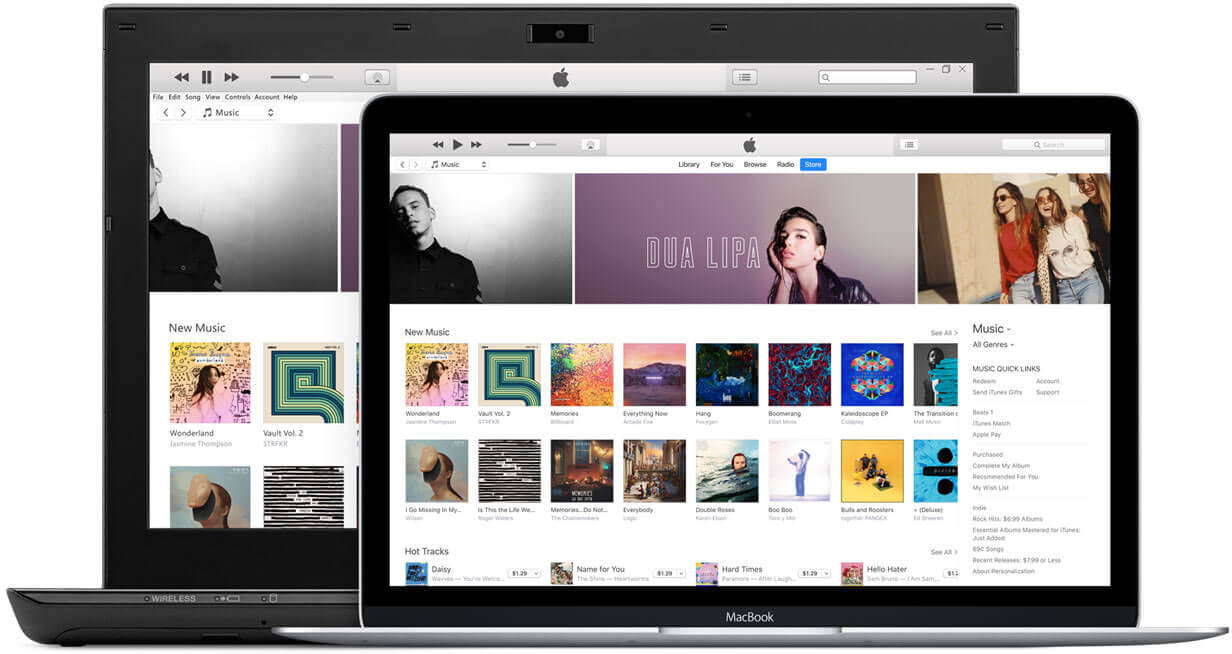 انتقائي استعادة نسخة iTunes الاحتياطية إلى iPhone
انتقائي استعادة نسخة iTunes الاحتياطية إلى iPhone
طالما كنت قادرًا على الوصول إلى نسخة iTunes الاحتياطية الخاصة بك وكنت قادرًا على مزامنة بياناتك من اليوم الأول ، يمكنك بسهولة استعادتها باستخدام هذه الطريقة.
قم بتنزيل أداة FoneDog iOS Data Recovery Tool على موقعنا الرسمي وقم بتثبيتها على جهاز كمبيوتر Mac أو Windows. بعد تثبيت البرنامج بنجاح ، قم بتشغيله ثم حدد "قم بالاسترداد من iTunes Backup File"والتي يمكن العثور عليها في الجانب الأيسر من شاشتك.

بعد تثبيت الخيار وتحديده بنجاح ، ستتمكن بعد ذلك من رؤية ملف النسخ الاحتياطي على iTunes على شاشتك. حدد ملف النسخ الاحتياطي على iTunes ، ثم انقر فوق "بدء المسح الضوئي"الموجود في الزاوية اليمنى السفلية من شاشتك. ستبدأ أداة FoneDog لاستعادة بيانات iOS بعد ذلك في استخراج بياناتك من ملف النسخ الاحتياطي على iTunes.

بمجرد الانتهاء من FoneDog iOS Data Recovery Tool لاستخراج جميع بياناتك من ملف النسخ الاحتياطي على iTunes ، ستظهر لك بعد ذلك جميع البيانات المحفوظة على iTunes الخاص بك. يمكنك الاختيار بشكل انتقائي من أنواع الملفات الموجودة على الجانب الأيسر من شاشتك مثل الرسائل وسجلات المكالمات وجهات الاتصال ومقاطع الفيديو والصور والمزيد. فقط ضع علامة في المربع بجانب كل ملف. يمكنك أيضًا معاينتها واحدًا تلو الآخر على شاشة كمبيوتر Mac أو Windows وتحديد ما تريد استعادته. بمجرد الانتهاء من الاختيار ، ما عليك سوى النقر فوق "استعادة"وسيتم بعد ذلك تخزين جميع البيانات المحددة في مجلد مخصص على جهاز الكمبيوتر الخاص بك.
اقرأ أيضا:
كيفية استرداد الرسائل النصية المحذوفة من iPhone X.
تحديث iOS للصور المحذوفة ، كيفية الاسترداد
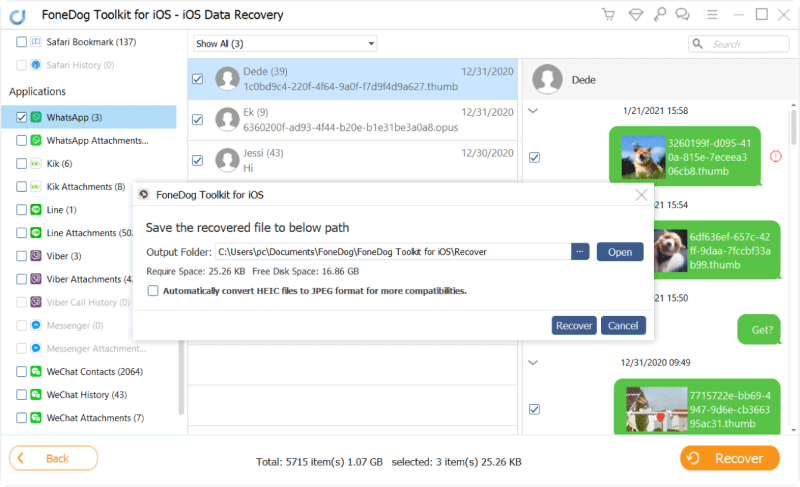
يمكنك أيضًا القيام بالخطوات التالية لاستعادة بيانات iPhone بشكل انتقائي من iTunes على جهاز الكمبيوتر الخاص بك:
** يسمح لك استخدام هذه الطريقة في الواقع باستعادة عدد قليل من بياناتك المخزنة في ملف النسخ الاحتياطي على iTunes ولكن دون استعادتها بشكل انتقائي. لا يزال ، يستحق المحاولة رغم ذلك.
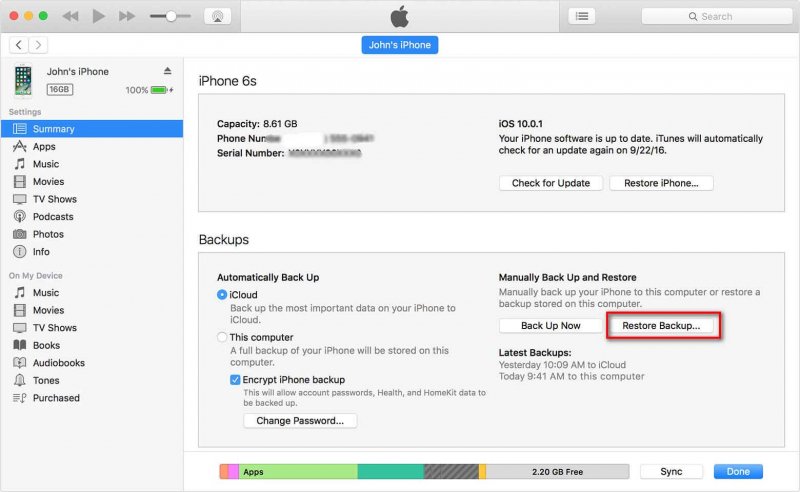 قم باستعادة نسخة iTunes الاحتياطية إلى iPhone
قم باستعادة نسخة iTunes الاحتياطية إلى iPhone
ستساعدك أداة FoneDog iOS Data Recovery بالتأكيد على استعادة بياناتك المفقودة أو المحذوفة بشكل انتقائي على جهاز iPhone الخاص بك باستخدام ملف النسخ الاحتياطي على iTunes. بخلاف أي برنامج آخر لاستعادة البيانات ، سيسمح لك FoneDog بتحديد الملفات التي تريد استعادتها فقط. هذا البرنامج فعال للغاية في الاستخدام وآمن لأنه لن يستبدل أي بيانات أخرى من جهاز iPhone الخاص بك. بالإضافة إلى ذلك ، يمكن لأداة FoneDog iOS Data Recovery Tool العمل على أي جهاز iOS مع أي إصدار iOS بما في ذلك إصدار iOS 11 الجديد. يمكن لهذا البرنامج بسهولة استعادة البيانات المفقودة أو المحذوفة من جهاز iPhone الخاص بك مثل جهات الاتصال والرسائل النصية وسجلات المكالمات والصور ومقاطع الفيديو و WhatsApp والملاحظات والبريد الصوتي وغير ذلك الكثير. أيضًا ، لا يسترد هذا البرنامج باستخدام ملف النسخ الاحتياطي على iTunes فحسب ، بل يمكنه أيضًا مساعدتك في استعادة البيانات المفقودة أو المحذوفة باستخدام ملف النسخ الاحتياطي على iCloud. يمكنه أيضًا استرداد بياناتك المفقودة أو المحذوفة من جهاز iPhone الخاص بك حتى إذا لم يكن لديك أي نسخ احتياطية لأنه يمكنه استخراج بياناتك المحذوفة مباشرة من جهاز iPhone الخاص بك. يمكن أن يعمل هذا أيضًا مع أي جهاز كمبيوتر يعمل بنظام Windows و Mac. إنه آمن للغاية للاستخدام لأنه لن يحتفظ بأي معلومات شخصية تأتي مع بياناتك على جهاز iPhone الخاص بك. قم بتثبيته على جهاز كمبيوتر Mac أو Windows ولا تقلق أبدًا عندما تفقد أحد بياناتك المهمة على جهاز iOS الخاص بك مرة أخرى.
الناس اقرأ أيضاكيفية استعادة نسخة iCloud الاحتياطية بشكل انتقائي
اترك تعليقا
تعليق
دائرة الرقابة الداخلية لاستعادة البيانات
طرق لاستعادة البيانات المحذوفة من اي فون أو آي باد3
تحميل مجانا تحميل مجانامقالات ساخنة
/
مثير للانتباهممل
/
بسيطصعبة
:شكرا لك! إليك اختياراتك
Excellent
:تقييم 4.5 / 5 (مرتكز على 70 التقييمات)